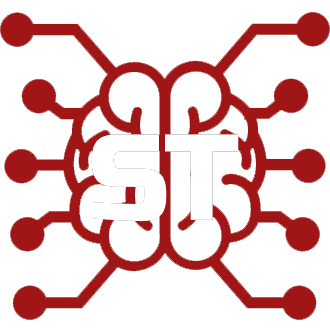#
如何更新 SillyTavern
在下面找到您的操作系统,并按照说明更新 ST。
(本指南假设您已安装过 SillyTavern,并知道如何在您的操作系统上运行它。)
这不是安装指南。如果您需要安装说明,请访问您操作系统的安装页面(可以在网站导航中找到)。
#
Linux/Termux
您肯定是通过 git 安装的,因此只需在 SillyTavern 目录中执行 'git pull'。
cd SillyTavern以进入正确的文件夹。git pull以获取更新。./start.sh或bash start.sh启动 ST。
#
Windows/MacOS
首先尝试使用位于您的 SillyTavern 安装基础文件夹中的
UpdateAndStart.bat。
如果失败,请返回这里继续阅读。
#
方法 1 - GIT
我们始终建议用户使用 'git' 安装。原因如下:
当您通过 git clone 安装后,更新只需在 ST 文件夹的命令行中输入 git pull 在命令行中。
另外,如果命令提示符给您带来问题(并且您已安装 GitHub Desktop),您可以使用 Repository 菜单并选择 Pull。
更新会自动且安全地应用。
#
“帮助,我最初是通过 Zip 安装的,现在想转换为 Git 安装”
您选择了一条明智的道路。
由于您的安装是通过 Zip 完成的,您需要使用 git 进行新的安装。
幸运的是,我们有 说明 来指导您如何操作。
一旦您使用 git 在不同的文件夹中安装了一个新的 SillyTavern,请返回此页面并继续进行下面的 'Zip 更新' 说明中的 步骤 4。
#
方法 2 - ZIP
如果您坚持通过 ZIP 安装,这里是进行更新的繁琐过程:
下载新的发布 ZIP。
将其解压到您当前 ST 安装之外的一个文件夹中。
根据您的操作系统执行常规设置程序以安装 NodeJS 需求。
根据需要从您旧的 ST 安装中复制以下文件/文件夹(*):
(*) “根据需要” = “如果您对那些文件夹做了任何自定义内容”。
#
更新 >=1.12.0
从一个安装复制 /data 目录和 config.yaml 文件到另一个安装。
#
从 <1.12.0 更新到 >1.12.0
1.12.0 包含自动迁移程序。以下步骤仅在迁移被中断或出错时需要执行。
- 至少运行更新后的服务器安装一次,以创建
/data/default-user目录。 - 根据需要将旧的
/public中的文件转移到新的/data/default-user。
没有任何文件夹是强制性的,因此只复制您需要的内容。
注意:请勿复制整个 /PUBLIC/ 文件夹
这样做可能会破坏新的安装并导致新功能无法使用。
Assets
Backgrounds
Characters
Chats
Context
Groups
Group chats
Instruct
movingUI
KoboldAI Settings
NovelAI Settings
OpenAI Settings
QuickReplies
TextGen Settings (textgen = ooba)
Themes
User Avatars
Worlds
User
settings.json
secrets.json <---- 这个在基础文件夹中,而不是 /public/- 一旦那些文件夹/文件被复制,粘贴到新安装的 /data/default-user 文件夹中(secrets.json 放入文件夹根目录)。
- 根据您的操作系统再次启动 SillyTavern,并祈祷您做对了。
- 如果一切正常显示,您可以安全地删除旧的 ST 文件夹。
#
常见更新问题
#
“工作目录中存在未解决的冲突。”
这意味着您修改了在远程仓库中被更改的默认文件(例如设置预设)。
要解决此问题,请在终端中运行以下命令。请谨慎使用,因为这可能会造成破坏。如有需要,请确保备份。
git merge --abort
git reset --hard
git pull --rebase --autostash
#
文件更改阻止 git pull
- 如果您更改了 SillyTavern 系统文件,
git pull可能无法正常工作。 - 有时更新可能要求我们更改一个重要文件,这可能导致同样的问题。
- 通常是默认预设文件或
package-lock.json。 - 在这种情况下,您可以尝试将文件移动到其他文件夹(或删除该文件),然后再执行
git pull。 - 另一种解决方案是使用
git pull --rebase --autostash
#
错误:启动服务器时无法找到模块 "***"
- 这意味着 SillyTavern 添加了新的 npm 包要求。
- 在 SillyTavern 目录中运行
npm install来解决此问题。提供的 Start.bat 和 start.sh 脚本会自动执行此操作。 - 仍然没有帮助?删除 node_modules 文件夹
Windows
rmdir /s /q node_modules
npm cache clean --force
npm installUnix/Linux
rm -rf node_modules
npm cache clean --force
npm install